文章目录
redis快速入门(一) 安装redis
Redis是一个开源的使用ANSI C语言编写、遵守BSD协议、支持网络、可基于内存亦可持久化的日志型、Key-Value数据库,并提供多种语言的API。它通常被称为数据结构服务器,因为值(value)可以是 字符串(String), 哈希(Hash), 列表(list), 集合(sets) 和 有序集合(sorted sets)等类型。redis是啥以及redis为啥好就说到这里不再赘述了,下面讲讲如何安装。
入门redis第一步,你要知道它是在Windows环境下是跑不起来的,所以我们得租一个Linux云服务器,本文以CentOS 7.X为例(最主要的原因是发现腾讯云现在有活动,个人实名认证可以送15天1核 1GB 1Mbps的服务器,装的是CentOS 7.6 我懒得改了就是它了)
一、白嫖Tencent云服务器
我们首先打开腾讯云官网,用微信号注册并完成个人实名认证,然后在你关注的微信公众号“腾讯云助手”里面有链接,可以领15天免费云服务器。
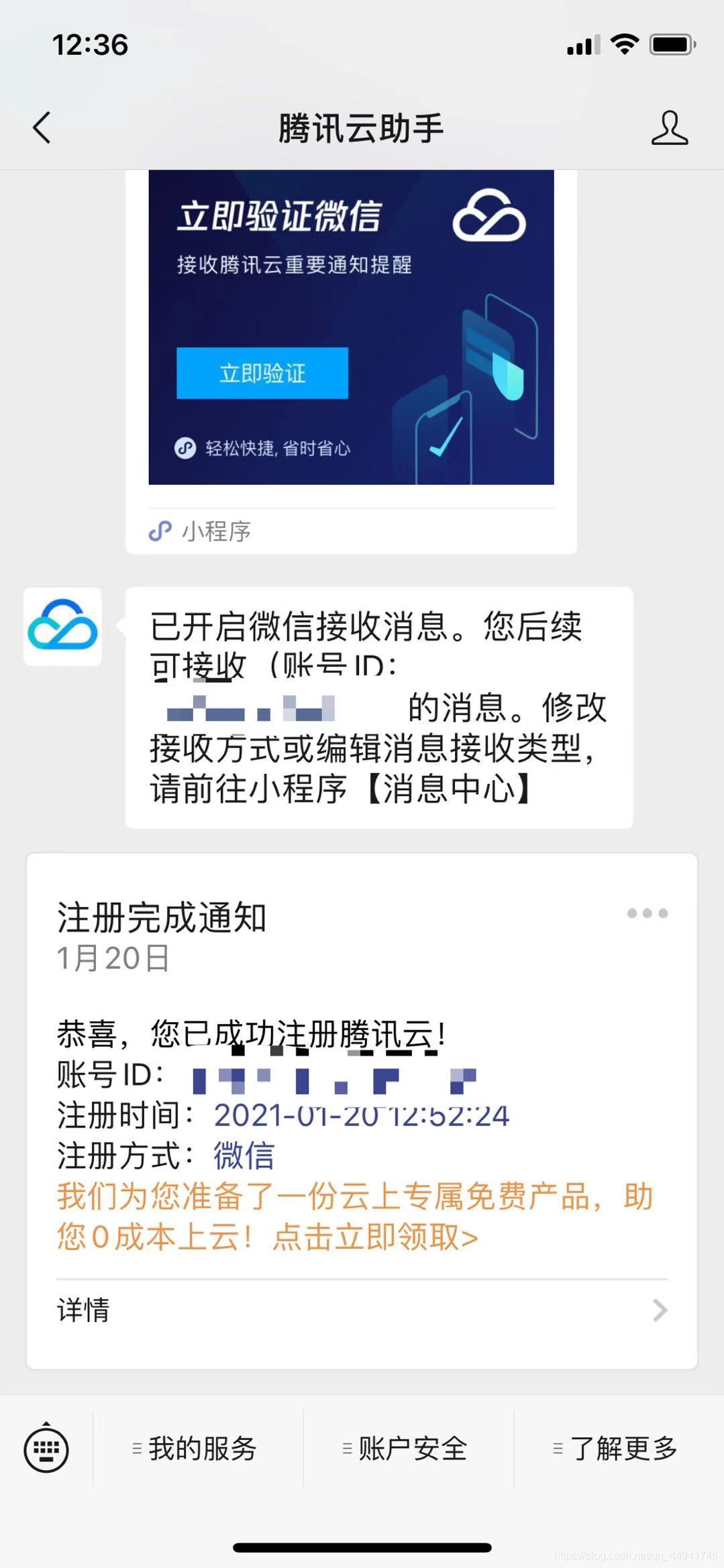
之后刷新你的电脑端就可以看到分配给你的公网IP了
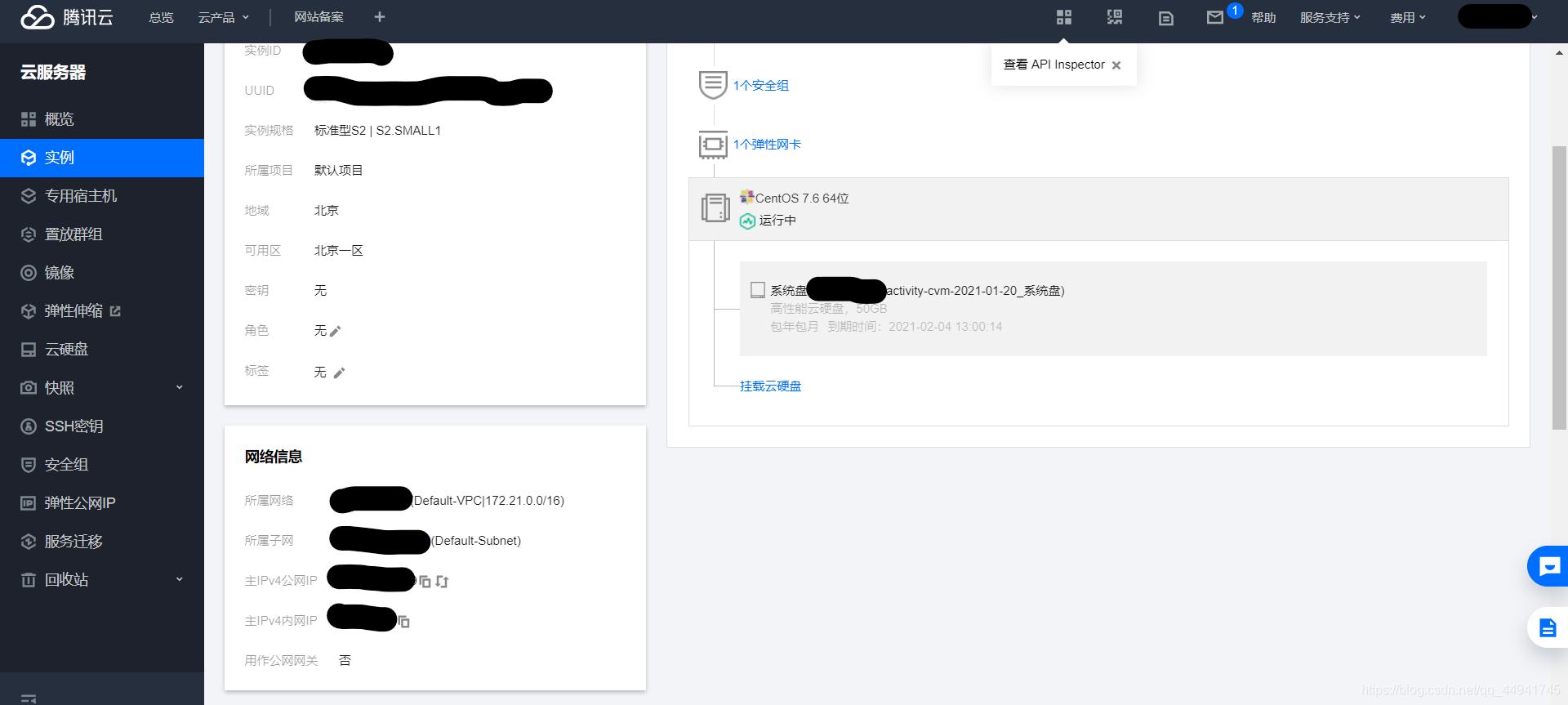
看到右上角那个信封标志了没,那是站内消息,分配给你的公网IP的用户名和初始密码在那里给出(重装系统的选项也许在那里,你可能会用上,当然,希望你别用上)
二、安装XShell6并连接服务器
好了,记好公网IP、用户名和初始密码以后云服务器的就完事了,下面我们需要来操作这台云服务器,我们需要下载一个终端模拟器来操作它,本文选择的是XShell (XShell6)。这个网上教程挺多的,随便搜搜就能找到,毕竟如果自己翻墙搭梯子的话,也是要用到这个东西的。
装好了以后我们新建一个会话,也就是操作我们租好的云服务器
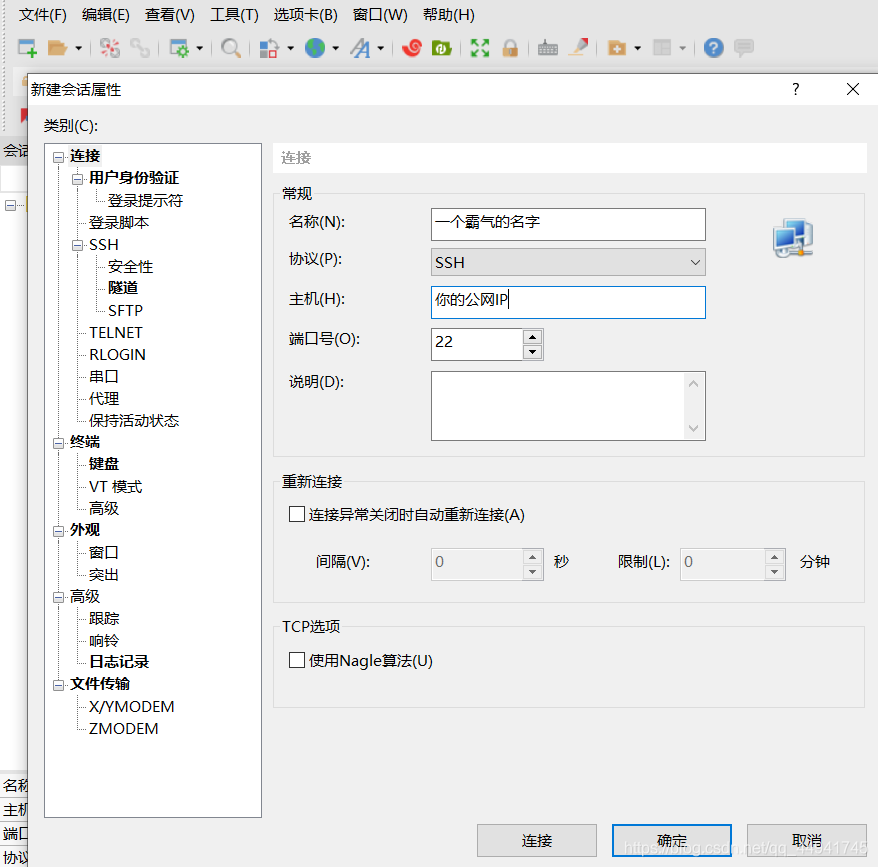
名字随便取,IP填对就行,其余的默认就好,后续会让你填用户名和密码,按腾讯云给出的消息填就好。填好了第一步我们来改密码,毕竟腾讯给的初始密码真心难记。
passwd

这里密码8位及以上就行,如果你的密码太简单了他会警告你,但其实没关系,你这里边反正也不是啥机密没人盗你的,怎么简单怎么来。
三、Linux必会指令(可先不看)
密码设置好了以后我们先来科普几个linux常用指令
mkdir #Make Directory 在当前目录下创建一个文件夹(目录)
rm # remove 删除文件
rm -rf #remove某个文件夹下所有文件
pwd #Print Working Directory(注意passwd才是改密码噢)
ls #list的缩写,列出当前目录的文件,后面加参数a(即ls -a)可以列出当前目录下的所有文件
ll #和list差不多,把当前目录下所有文件列成一列并显示属性
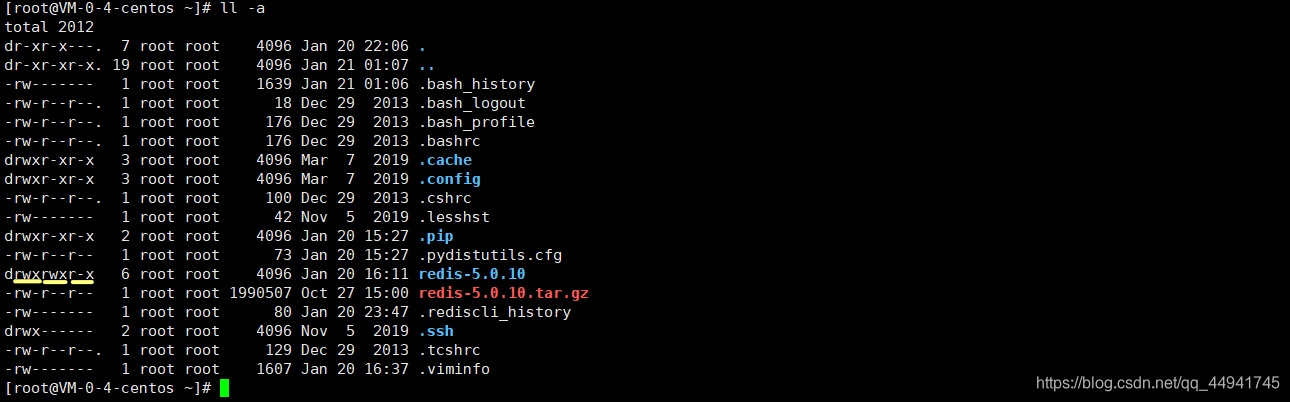
我们使用ll指令会发现每个文件最前面有drwx之类的东西,这代表文件的访问权限,几个字母分别代表目录文件(d)读(r),写(w),执行(x),用户身份分三类:owner、group、world。例如redis的drwxrwxr-x表示它是一个目录文件,在owner和group权限下可以读取写入和执行,在world权限下只能读取和执行,Linux种的文件是否可执行,与它是不是.exe后缀没关系,只与它有没有x有关。
我们继续看两个更重要的
cd # Change Directory
-
不管在哪直接cd,后面不加参数,都会直接返回根目录。
-
如果你的当前目录下有一个文件夹abc 在当前目录下“cd abc”就会进入目录abc,否则会提示你abc不是一个目录或者当前目录下没有abc。
-
点“.”代表当前目录,两个点“…”代表返回上级目录,斜杠“/”代表进入某目录。
现在我们在根目录下创建目录aa,aa下创建目录bb和cc,cc下创建目录dd
mkdir aa
cd aa
mkdir bb
mkdir cc
cd cc
mkdir dd
此时我们站在cc,用“cd …”回到aa,用“cd cc/dd”来到dd,再用“cd …/bb”可以进入bb(这里你会发现,站在aa时,用“cd bb”和“cd ./bb”是一样的,都是进入bb)建议读者反复练习。最后建议把刚刚练习的几个删掉。
cd
rm -rf aa
另一个比较重要指令就是解压,Linux的压缩包有很多种,每种格式对应的解压指令不一样,不过一般来说都很直观(比如.tar结尾的解压就直接用tar+filename,.tar结尾的就用tar+filename)具体可参考这个Linux下解压命令、压缩命令大全,详细教程
四、下载编译安装后台运行redis
1.安装必要工具
好了终于开始整redis了,首先我们先得安装必要的工具,这些再Linux生态里面都是很常见的工具,多用用就不觉得陌生了。
yum install gcc
yum install wget
2.下载编译安装
首先来到官网,找到下载地址,右键复制下载地址
wget https://download.redis.io/releases/redis-5.0.10.tar.gz #下载redis
tar xf redis-5.0.10 #解压
cd redis-5.0.10 # 进入redis目录
make #编译(具体步骤可以查询README.md文档,里面一般都有)
make PREFIX=/opt/redis5 install#把bin里面的可执行程序复制进/opt/redis5/bin里面(回忆一下你在Windows里面安装文件时的场景,一般来说都是在C盘编译在D盘安装吧,一般我们希望这俩能分开(我也不知道为啥)所以我们这里照做)
进入redis目录会看到这个
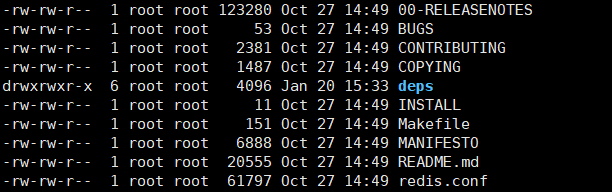
里面有一个README.md,显然人家想要您读它,于是我们
vim README.md
(vim是Linux里面一款很好的文本编辑器,vi也是一个文本编辑器,功能和vim差不多,但是vim可以用颜色来显示程序中的关键字,这单比vi好,当然还有其他好的地方,不赘述了)
vim一共四种模式,其中normal模式表示正常模式,insert模式表示编辑模式(normal下,按i进入insert模式)。在normal模式下“/+你要查找的东西”可以实现查找,我们输入“/building”回车
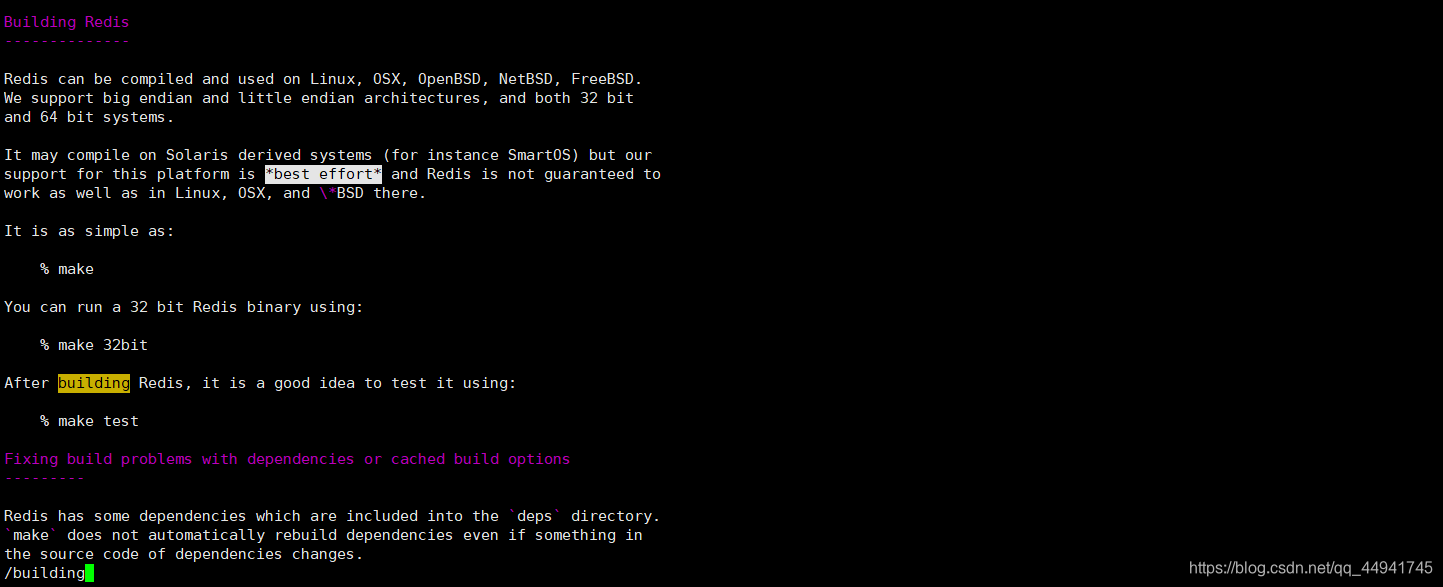
很明显的这里给出了编译的方法即在目录下输入“make”指令即可,同理,我们可以找到安装(installing)和后台运行(background)的办法,这里不赘述了。
3.配置环境变量
配置环境变量是为了在任何地方都能用redis,就跟我们在Windows配置环境变量差不多作用和差不多麻烦程度
尤其是修改profile文件,一不小心改坏了,而你又还原不了,那重装系统吧,像我一样qwq
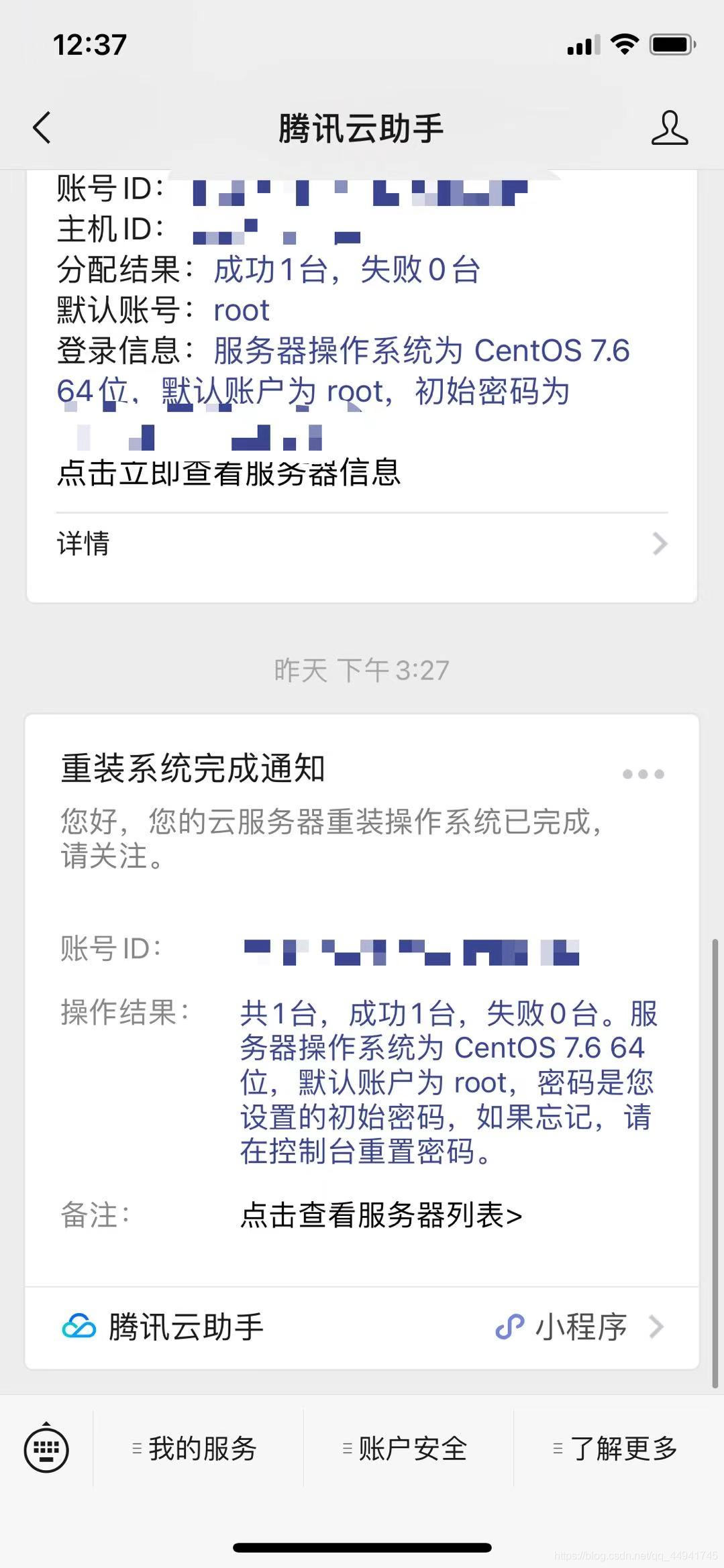
上代码
cd
vim /etc/profile
# vim添加下面这两句(先打开后按i进入insert模式,然后再最后面加上这两个,加完按Esc进入normal模式,:wq+Enter保存并退出,或者直接shift+zz退出)
export REDIS_HOME=/opt/bigdata/redis5
export PATH=$PATH:$REDIS_HOME/bin
# 这里注意,如果上述的第二个在你的profile里面已经有了,那只要在后面加":$REDIS_HOME/bin"就好,不用重新创建
#执行更新后的profile文件即可完成环境变量配置,即任意地方可tab键补全,试试redis- +tad键
. /etc/profile
4.设置后台运行
由于redis是放在服务端的,我们让它一直运行等待请求。设置后台运行,在README.md里查找“/background”意为后台,找到对应的说明看操作
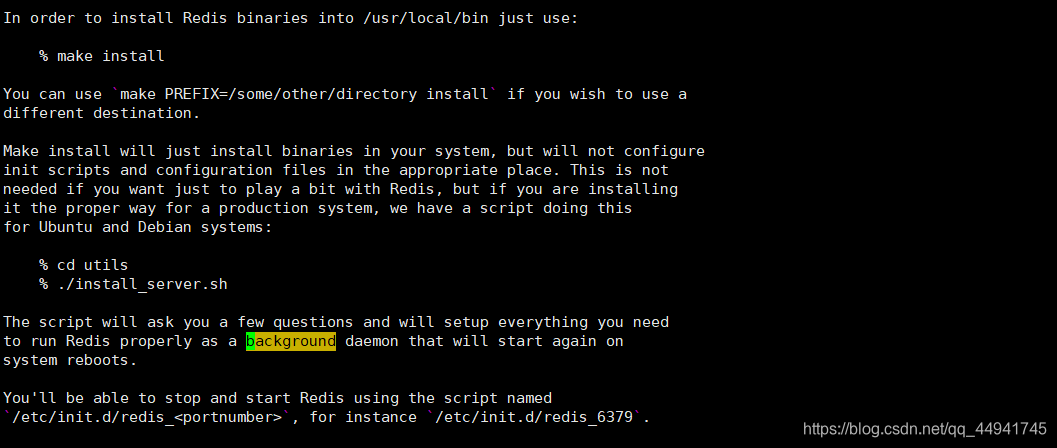
很明显是两步操作
cd redis-5.0.10/utils
./install_server.sh
接下来一路enter就可以了,这是设置端口(默认6379,你可以设置你自己的,当然,由于开在不同的端口,一台服务器上你可以开很多个redis,比如先开一个redis_6379再开一个redis_7379),config文件,log文件,数据目录以及可执行文件目录,这里我们可以注意看一下,可执行文件目录这里是不是换成了我们刚刚自己设置的/opt/redis5/bin/redis-server。

successful!好了大功告成!让我们验证一下吧。我们看到黄色标出来的部分,配置文件(.config)指向了一个init,学过python应该都懂init是初始化的意思,我们来看看它
#搞完以后可以用cd /etc/init.d/进去看一下,绿色的代表可执行程序,有一个redis_6379,我们查看它的状态service redis_6379 status
cd /etc/init.d
service redis_6379 status
ps -fe |grep redis
我们看一下状态

running,很好,redis在运行了,后面一个指令更是给出了redis运行的具体端口,不错,redis跑起来了,本节也结束了





















 2万+
2万+











 被折叠的 条评论
为什么被折叠?
被折叠的 条评论
为什么被折叠?








